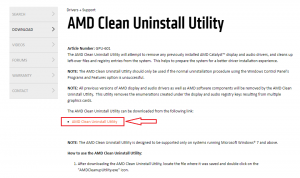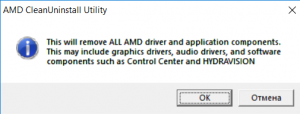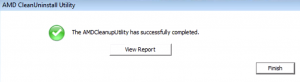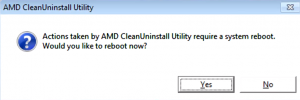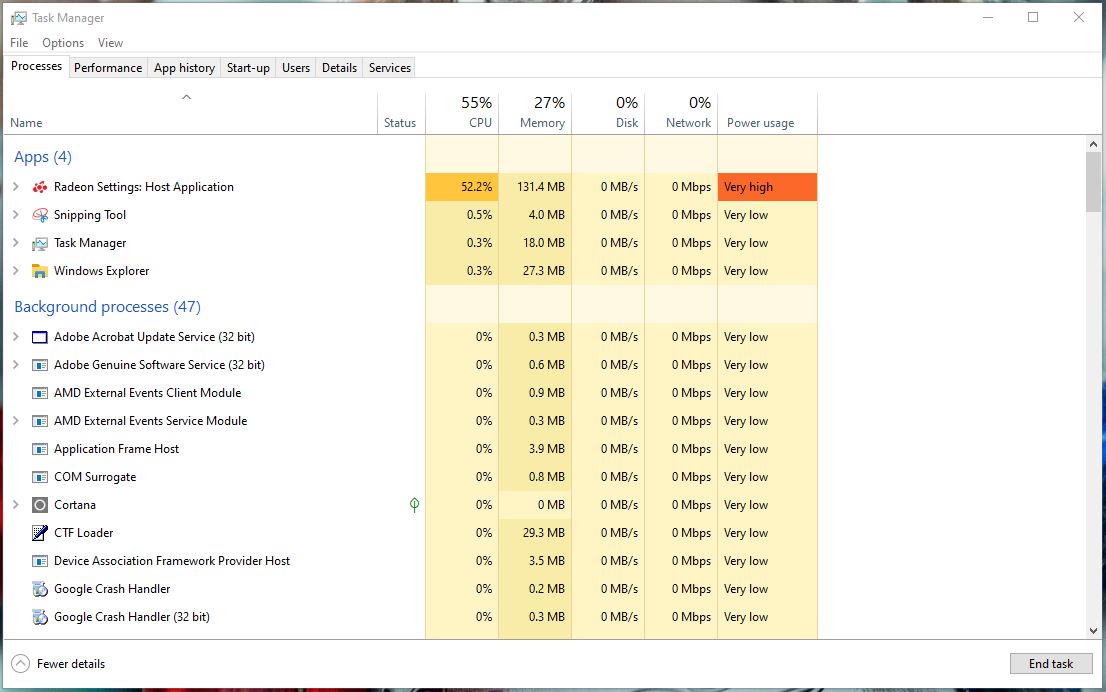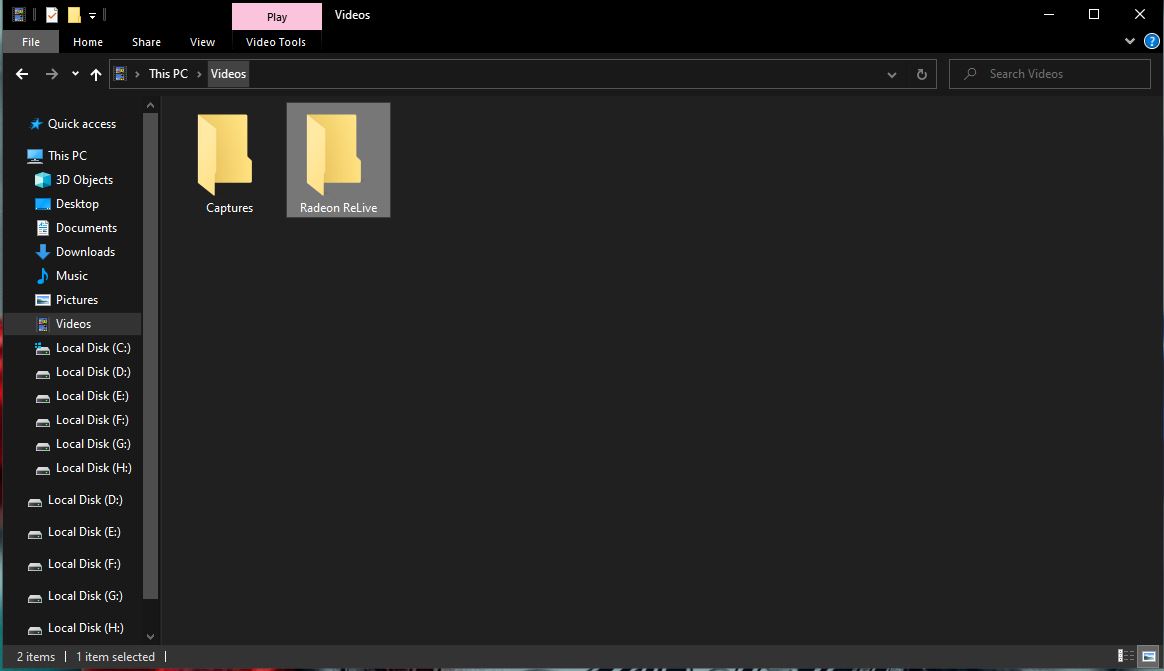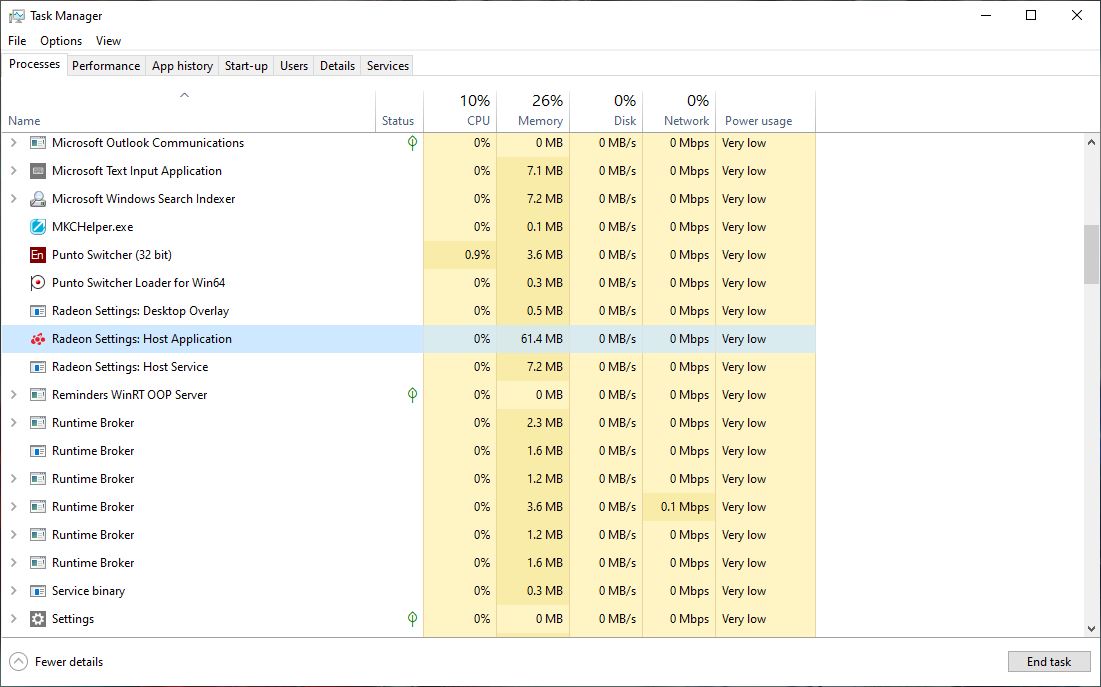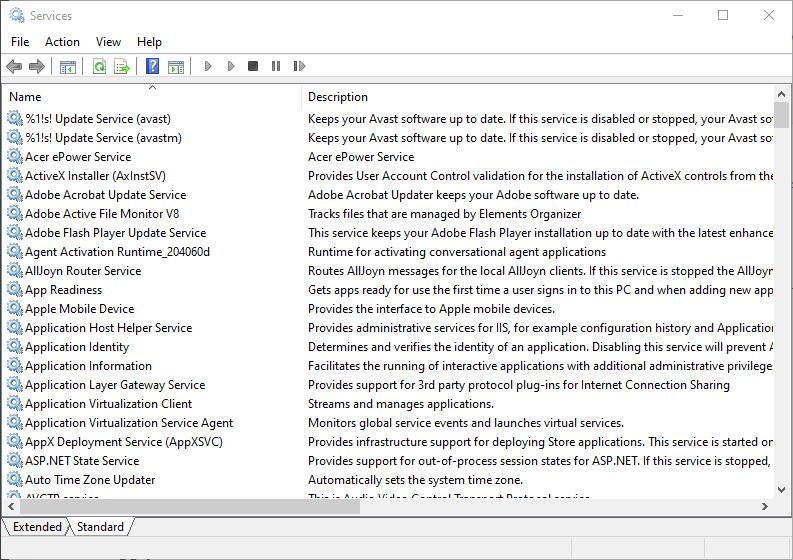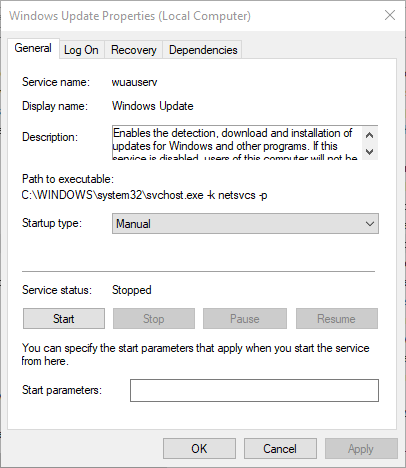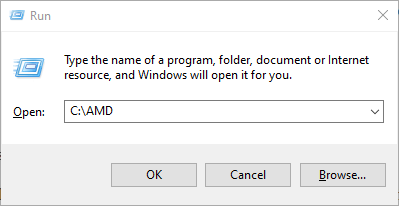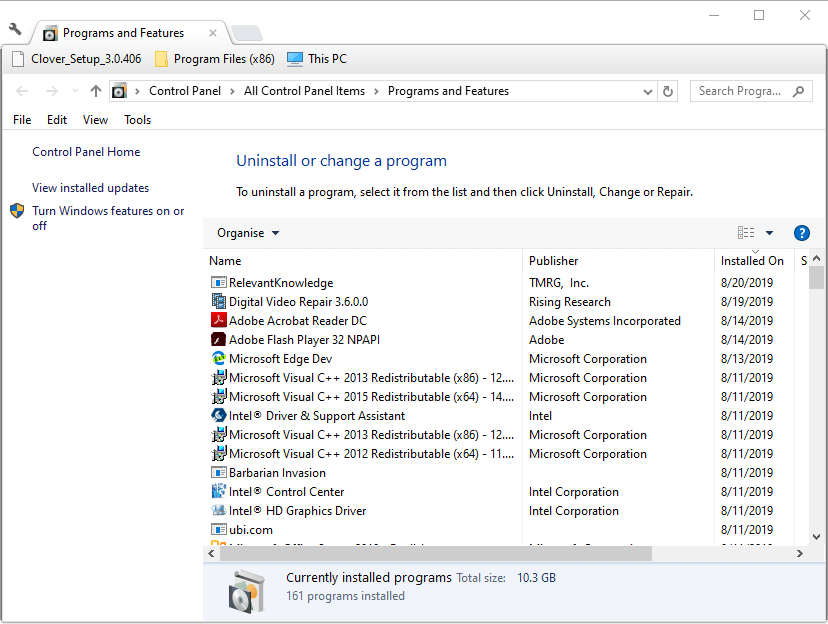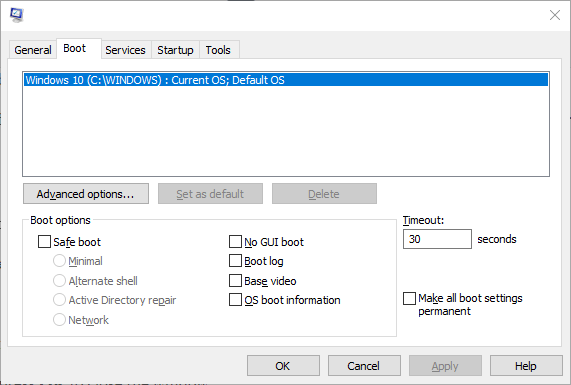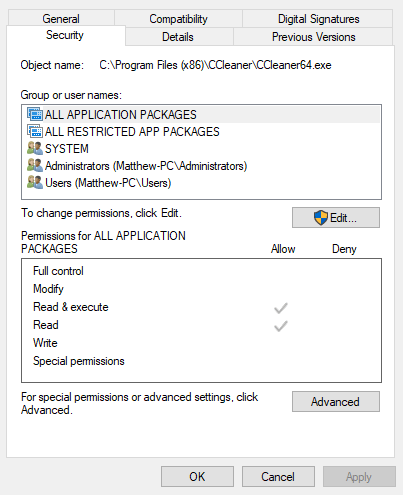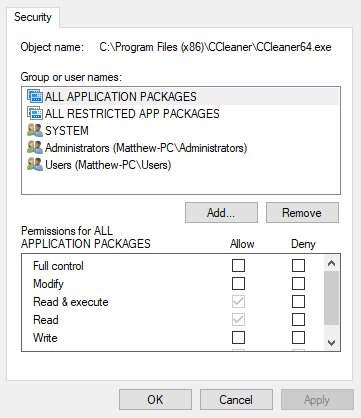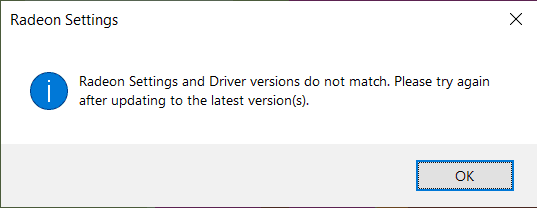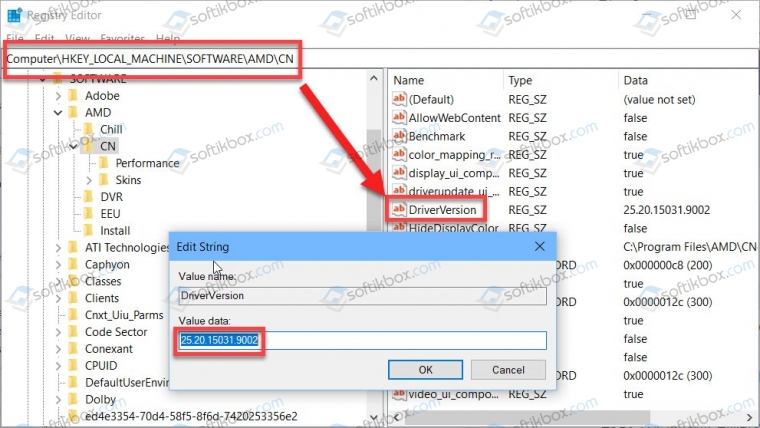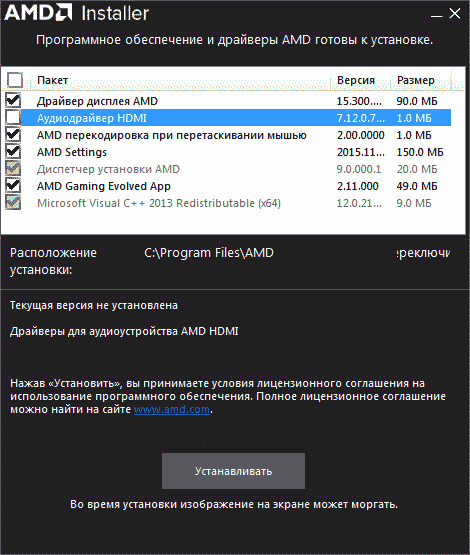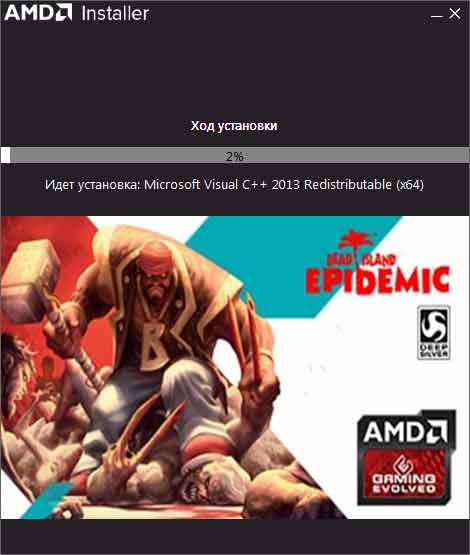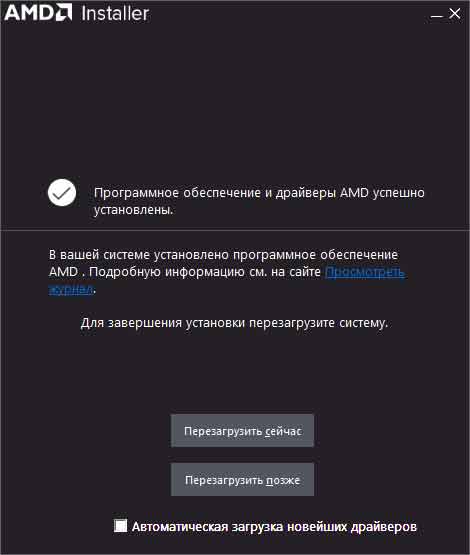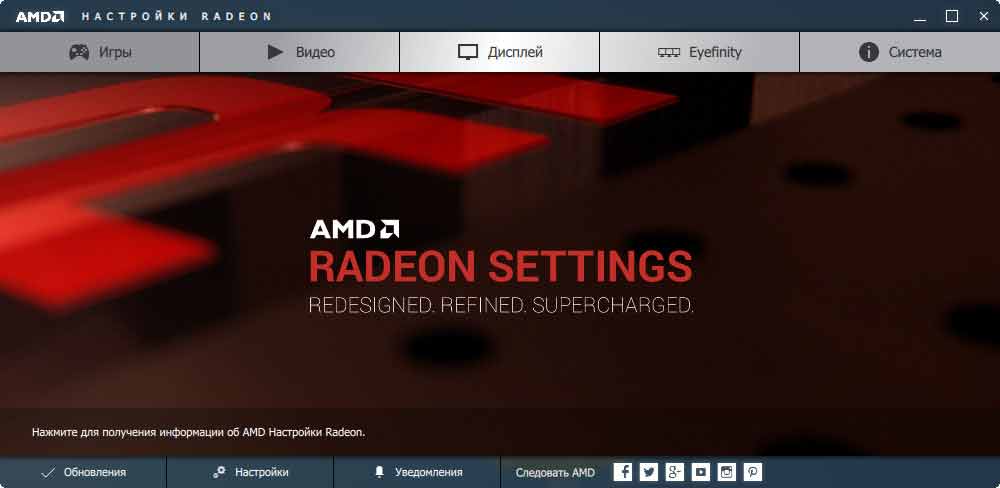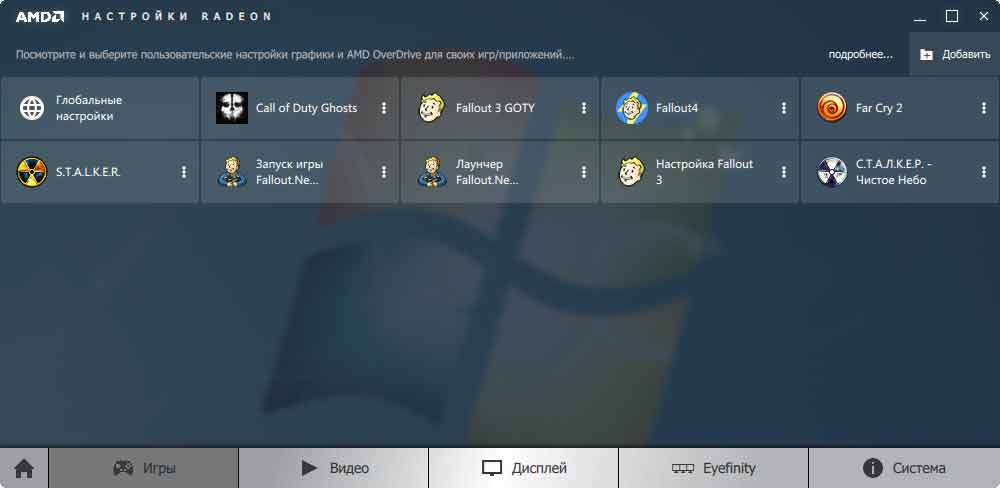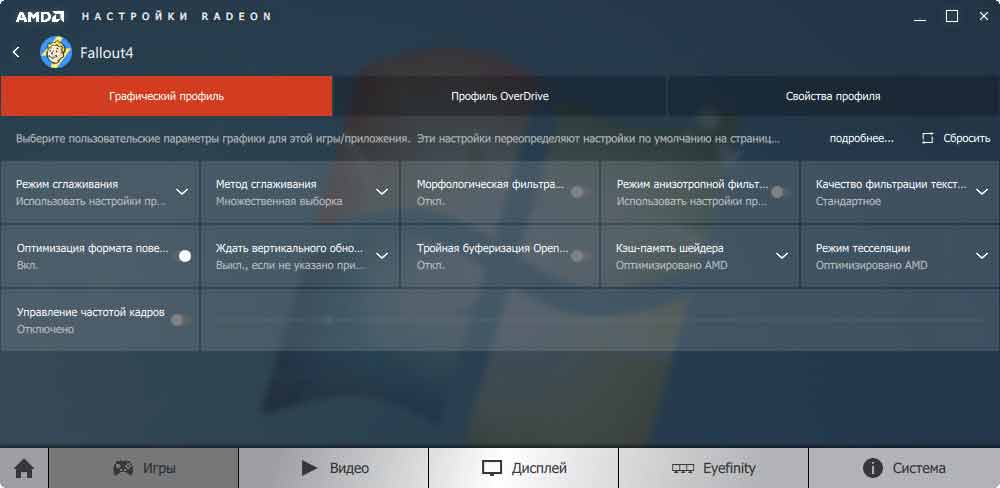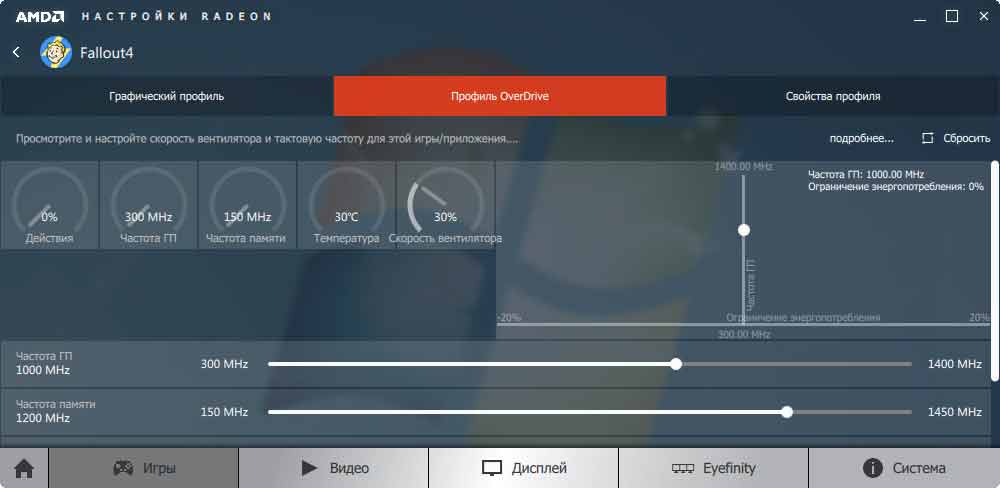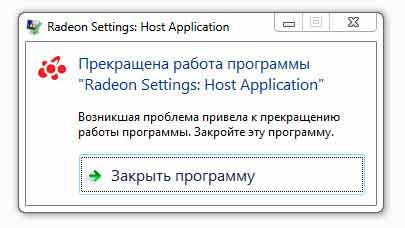Содержание
- Ошибка: Прекращена работа программы Radeon Setting: Host Application
- Catalyst control center host application – устранение проблем
- Что такое Catalyst control center и зачем он нужен
- Обновление драйверов видеокарты AMD Radeon
- How to fix the Radeon Settings: Host Application has stopped working error
- Решаем проблему
- 0. Обновляем имеющийся драйвер
- Что такое AMD Radeon Settings?
- Radeon Settings: Host Application has stopped working.
- 1. Запускаем редактор реестра
- Исправляем запуск AMD Catalyst Control Center в Windows 10
- Увидев такое сообщение:
- 2. Исправляем неверное значение в реестре.
- Решение 1. Выключите процессы CCC
- Решение 2. Запустите приложение из места расположения
- Решение 4. Установите все обновления Windows 10
- Что делать, чтобы устранить ошибку?
- Что делать если Radeon Settings Host Application сильно грузит процессор?
- Как это исправить?
- Ошибка RadeonSettings.exe (скорее всего нужно знание С++)
Ошибка: Прекращена работа программы Radeon Setting: Host Application
На сайте AMD появилась новость о выходе обеспечения Radeon Software Crimson Edition 15.11.1 Update. Многие пользователи заменили рабочую программу Catalyst Control Center на новинку, в надежде получить более эффективную панель управления видеокартой. Однако большинство пользователей столкнулись с ошибкой: «Прекращена работа программы Radeon Setting: Host Application».
Что же делать в таком случае и как исправить проблему?
Чтобы программа работала корректно, перед установкой Radeon Software Crimson Edition стоит полностью удалить драйвера к видеокарте и софт Catalyst Control Center. Для этого можно воспользоваться утилитой Display Driver Uninstaller и выполнить очистку с применением Revo Installer. Также рекомендуем установить Microsoft.NET Framework версии 4.5.1.
После удаления и обновления фреймворков, запускаем установку Radeon Software Crimson Edition. Выбираем компоненты, которые необходимы для корректной работы видеокарты.
Далее запустится установка.
В случае успешно установки, система запросит перезагрузку ПК. Выбираем «Перезагрузить сейчас».
После перезагрузки запускаем программу и смотрим меню. Вместо трёх разделов теперь имеется пять: Игры, Видео, Система, Дисплей и Eyefinity.
Если перейти во вкладку «Игры», можно увидеть уже установленные развлечения. Также можно добавить новую игру.
Чтобы настроить воспроизведение игры, графику, частоту кадров и т д, стоит нажать на иконку игры. Появится простой и понятный интерфейс.
Выбираем настройки в соответствии с мощностью своей видеокарты и возможностями игры.
Если же перейти с режима «Глобальная настройка» в «Настройка One Drive», то можно настроить разгон под отдельно взятую игру.
Таким образом, если вы хотите, чтобы у вас исчезла ошибка «Прекращена работа программы Radeon Setting: Host Application», стоит корректно установить программу. Однако в ряде тестирования некоторым пользователям данный метод не помог. На сайте AMD сообщили, что в следующем обновлении все дефекты программы будут устранены.
Источник
Catalyst control center host application – устранение проблем
При загрузке у вас на экране монитора появилось такое сообщение: «Catalyst control center host application не работает» или «Программа catalyst control centre host application прекращена» – решить эту проблему совсем не сложно.
Что такое Catalyst control center и зачем он нужен
Это дополнительный модуль в видеокарте AMD Radeon, контрольный центр по работе с видеоадаптерами. С его помощью можно настраивать как саму карту, так и подключенный монитор.
Проще говоря, она управляет настойками монитора и существенной роли не играет. Но все же хочется, чтобы все работало корректно и подобное окно с раздражающими предупреждениями не появлялось.
Вариантов здесь несколько: убрать программу из автозагрузки; удалить папки C:ProgramDataATI и C:UsersимяAppDataLocalATI (так советуют, сама не проверяла); обновить драйвера.
Обновление драйверов видеокарты AMD Radeon
Самым правильным и работающим вариантом, чтобы устранить ошибку в работе Catalyst control center будет третий – обновить драйвера видеокарты на официальном сайте.
Делается это достаточно просто благодаря утилите AMD Driver Autodetect, которая автоматически обнаруживает, какой драйвер необходимо обновить, и сама закачивает его на компьютер. Вам нужно лишь скачать ее на сайте и запустить, следуя инструкциям (смотреть ИНФОГРАФИКУ) – всю работу она сделает за вас.
Это будет самый правильный способ устранить проблему с Catalyst control center host application.
Источник
How to fix the Radeon Settings: Host Application has stopped working error
Решаем проблему
Чтобы программа работала корректно, перед установкой Radeon Software Crimson Edition стоит полностью удалить драйвера к видеокарте и софт Catalyst Control Center. Для этого можно воспользоваться утилитой Display Driver Uninstaller и выполнить очистку с применением Revo Installer. Также рекомендуем установить Microsoft.NET Framework версии 4.5.1.
После удаления и обновления фреймворков, запускаем установку Radeon Software Crimson Edition. Выбираем компоненты, которые необходимы для корректной работы видеокарты.
Далее запустится установка.
В случае успешно установки, система запросит перезагрузку ПК. Выбираем «Перезагрузить сейчас».
После перезагрузки запускаем программу и смотрим меню. Вместо трёх разделов теперь имеется пять: Игры, Видео, Система, Дисплей и Eyefinity.
Если перейти во вкладку «Игры», можно увидеть уже установленные развлечения. Также можно добавить новую игру.
Чтобы настроить воспроизведение игры, графику, частоту кадров и т д, стоит нажать на иконку игры. Появится простой и понятный интерфейс.
Выбираем настройки в соответствии с мощностью своей видеокарты и возможностями игры.
Если же перейти с режима «Глобальная настройка» в «Настройка One Drive», то можно настроить разгон под отдельно взятую игру.
Таким образом, если вы хотите, чтобы у вас исчезла ошибка «Прекращена работа программы Radeon Setting: Host Application», стоит корректно установить программу. Однако в ряде тестирования некоторым пользователям данный метод не помог. На сайте AMD сообщили, что в следующем обновлении все дефекты программы будут устранены.
0. Обновляем имеющийся драйвер
Перед всеми «танцами с бубном» я рекомендую все же скачать с сайта AMD актуальную версию видеодрайвера для вашей модели видеокарты и операционной системы и обновить имеющийся.
В глубине души меня не оставляет надежда, что разработчики одумаются и исправят эту ошибку. С другой стороны, если она сохранится, то лучше исправлять её в самой свежей версии, чем пытаться наладить работу устаревшего драйвера.
Что такое AMD Radeon Settings?
Данное приложение могут увидеть пользователи на своих компьютерах и ноутбуках, оснащенных видеокартами от компании AMD. Оно и понятно, ведь в названии присутствует имя их бренда.
AMD Radeon Settings можно обнаружить как в автозагрузке, так и в списке установленных программ.
Список установленных программ
Нахождение в автозагрузке
В данной статье мы расскажем что это за программа, для чего она нужна, откуда берется на компьютере и можно ли ее удалить.
Radeon Settings: Host Application has stopped working.
For the last few days to a week, I’ve been getting the error of the “host application” of my card drive stop running. I got the same problem with Catalyst and now with Crimson.
Only now, with Crimson, it shows another error beforehand: http://prntscr.com/9ghare
I’ve noticed as well, and I’m not sure it’s related, but I suspect it is, is that the CPU usage has been going up to 90%-100% when when there are no programs running. (except for a few in the background)
if it helps, here are my specs:
AMD R9 200 series GPU
Intel 2-core 3.0GHz CPU (Overclocked to about 4.0GHz)
300GB Storage (Partition of 500GB HDD)
1. Запускаем редактор реестра
Для этого одновременно кратковременно нажимаем сочетание клавиш Win + R (если вы не знаете, Win это клавиша, на которой изображен логотип Windows).
В открывшемся окне Выполнить, вводим команду regedit и нажимаем кнопку OK.
Исправляем запуск AMD Catalyst Control Center в Windows 10
Увидев такое сообщение:
« Не удается запустить AMD Catalyst Control Center. В настоящее время нет никаких параметров, которые можно настроить с помощью AMD Catalyst Control Center.»
Многие пользователи видеокарты от AMD будут в растерянности и недоумении запускать его снова и снова. Чтобы исправить данную ошибку есть несколько способов о них мы напишем ниже.
2. Исправляем неверное значение в реестре.
В редакторе реестра последовательно открываем ветку (папку):
HKEY_LOCAL_MACHINE → SOFTWARE → AMD → CN
Внутри этой ветки (папки) находим параметр DriverVersion у которого необходимо удалить значение. Для этого делаем по имени параметра двойной клик мышью, удаляем значение в открывшемся окне и сохраняем измененное (пустое) значение.
После этого закрываем редактор реестра.
Решение 1. Выключите процессы CCC
Когда вы запускаете исполняемый файл определенной программы, он инициирует ее процесс в фоновом режиме. В некоторых случаях он может неправильно запустить программу, даже если он уже начал запускать этот процесс. Это оставляет процесс работающим непрерывно в фоновом режиме. В результате вы не сможете запустить еще один сеанс программы, который в вашем случае является CCC. Чтобы решить эту проблему, выполните следующие действия:
Если это не решает проблему, перейдите к следующему решению.
Решение 2. Запустите приложение из места расположения
Другое решение о том, как восстановить Центр управления AMD Catalyst, подразумевает запуск его из исходного местоположения. Проблема может заключаться в том, что ярлык на рабочем столе утилиты поврежден.
Для выполнения задания перейдите в раздел на диске C: Program Files/ATI Technologies/ATI.ACE/Core-Static/amd64/ и затем дважды щелкните по файлу CLIStart.exe
Если не помогло делаем следующее.
Решение 4. Установите все обновления Windows 10
Еще одно решение, которое вы можете попробовать чтобы починить AMD CCC – это установить все последние обновления для операционной системы.
Что делать, чтобы устранить ошибку?
Первым делом нужно скачать утилиту для полного удаления драйверов AMD. Называется она AMD Clean Uninstall Utility, является официальным приложением от компании AMD и доступна для бесплатного скачивания на их сайте.
Скачивание AMD Clean Uninstall Utility с официального сайта
Далее запускаем скачанный файл и соглашаемся с предложением полностью удалить все драйверы и файлы AMD.
Начало работы AMD Clean Uninstall Utility
По окончании данного процесса вы увидите соответствующее сообщение с предложением перезагрузить компьютер.
Сообщение об успешном завершении работы AMD Clean Uninstall Utility
Предложение о перезагрузке ПК
После перезагрузки скачиваем последний доступный драйвер для вашей видеокарты с сайта amd и устанавливаем его. По окончании обязательно перезагружаем компьютер.
После этого пробуем заходить в настройки графики AMD. Ошибки «Radeon settings are currently not available» быть не должно. В противном случае вероятнее всего вашей видеокарте требуется обращение в сервис.
Источник
Что делать если Radeon Settings Host Application сильно грузит процессор?
Имею Windows 10 и после обновления драйверов видеокарты заметил что в диспетчере задач процесс под названием “Radeon Settings: Host Application” забирает под себя
После недолгих поисков решения проблемы, выяснилось, что по какой-то причине AMD ReLive пытается найти отсутствующую папку, независимо от того, отключена она или не поддерживается моим графическим процессором, что приводит к высокой загрузке процессора этим приложением.
Как это исправить?
В диспетчере задач правой кнопкой мыши нажимает на этом процессе и выбираем завершить.
Переходим в папку Видео и создаём ещё одну папку с названием “Radeon ReLive”
Открываем повторно AMD Radeon Settings и видим что проблема решена.
Когда я чистил систему я удалил папку “Radeon ReLive”, потому что она была пуста, никто бы и не подумал, что она может так повлиять на работу системы.
Насколько полезным был этот пост?
Нажмите на звезду, чтобы оценить!
Средний рейтинг 3.4 / 5. Голосов: 79
Пока оценок нет! Будьте первым, поставь свою оценку этому посту.
Мы сожалеем, что этот пост не был полезен для вас!
Давайте улучшим этот пост!
Расскажите, как мы можем улучшить этот пост?
Источник
Ошибка RadeonSettings.exe (скорее всего нужно знание С++)
CPU AMD A10-5750M with Radeon HD Graphics 2.50 GHz
Бортовой графический процессор (встроенная часть APU) Radeon HD 8650G
Интегрированный графический процессор (GPU) Radeon HD 8970 M
Windows 10 Х64 Выпуск: Домашняя версия для одного языка; Версия: 1607; Построение ОС: 14393.447
Чтобы программа работала корректно, перед установкой Radeon Software Crimson Edition стоит полностью удалить драйвера к видеокарте и софт Catalyst Control Center. Для этого можно воспользоваться утилитой Display Driver Uninstaller и выполнить очистку с применением Revo Installer. Также рекомендуем установить Microsoft.NET Framework версии 4.5.1.
После удаления и обновления фреймворков, запускаем установку Radeon Software Crimson Edition. Выбираем компоненты, которые необходимы для корректной работы видеокарты. Далее запустится установка. В случае успешно установки, система запросит перезагрузку ПК. Выбираем «Перезагрузить сейчас» После перезагрузки запускаем программу и смотрим меню. Вместо трёх разделов теперь имеется пять: Игры, Видео, Система, Дисплей и Eyefinity.Если перейти во вкладку «Игры», можно увидеть уже установленные развлечения. Также можно добавить новую игру. Чтобы настроить воспроизведение игры, графику, частоту кадров и т д, стоит нажать на иконку игры. Появится простой и понятный интерфейс. Выбираем настройки в соответствии с мощностью своей видеокарты и возможностями игры.
Если же перейти с режима «Глобальная настройка» в «Настройка One Drive», то можно настроить разгон под отдельно взятую игру.
Таким образом, если вы хотите, чтобы у вас исчезла ошибка «Прекращена работа программы Radeon Setting: Host Application», стоит корректно установить программу. Однако в ряде тестирования некоторым пользователям данный метод не помог. На сайте AMD сообщили, что в следующем обновлении все дефекты программы будут устранены.
Столкнулся недавно с такой же проблемой. Мне помогло следующее:
(удалить пробелы в ссылках)
Источник
Как исправить настройки Radeon: перестало работать приложение хост-приложения
У некоторых пользователей с видеокартами AMD Radeon возникает ошибка «Настройки Radeon: хост-приложение перестало работать». Это сообщение об ошибке может появиться у пользователей при игре в игры или при запуске системы. Это означает, что программа AMD Catalyst Control Center для видеокарты перестала отвечать.
Ошибка «Radeon Settings: Host Application» — это, прежде всего, ошибка драйвера графической карты Radeon. Таким образом, пользователям обычно нужно обновить устаревший или поврежденный драйвер видеокарты, чтобы решить эту проблему. Однако пользователям часто необходимо обновлять свои драйверы в безопасном режиме, чтобы убедиться, что никакие сторонние антивирусные утилиты или другие программы не создают проблем при установке замен.
Вот как пользователи могут исправить ошибку «Radeon Settings: Host Application»
1. Тщательно установите последнюю версию драйвера видеокарты Radeon
- Во-первых, загрузите установщик последней версии драйвера видеокарты AMD для драйверов и поддержки AMD . Выберите графическую карту в списке, нажмите « Отправить» и загрузите последнюю версию совместимого драйвера графической карты.
- Добавьте утилиту удаления драйвера дисплея в Windows.
- Чтобы Центр обновления Windows не переустанавливал драйвер видеокарты автоматически, нажмите клавишу Windows + горячую клавишу R. Введите «services.msc» в текстовом поле «Открыть» и нажмите кнопку « ОК» .
- Дважды щелкните Центр обновления Windows в окне «Службы».
- Выберите опцию « Отключено» в раскрывающемся меню «Тип запуска».
- Если служба все еще работает, нажмите кнопку Стоп .
- Нажмите кнопку Применить и ОК .
- Затем снова откройте аксессуар «Выполнить» с помощью сочетания клавиш Windows + R. Введите «C: AMD» в «Выполнить» и нажмите « ОК» .
- Затем нажмите горячую клавишу Ctrl + A, чтобы выбрать все файлы в папке AMD.
- Нажмите кнопку « Удалить» в Проводнике, чтобы удалить выбранные файлы.
- Удалите дополнительное программное обеспечение AMD, введя appwiz.cpl в «Выполнить» и нажав « ОК» . Затем выберите AMD Software и нажмите кнопку удаления .
- После этого перезапустите Windows 10 в безопасном режиме. Для этого введите «msconfig» в текстовом поле «Открыть» и нажмите « ОК» .
- Затем нажмите вкладку Boot в окне System Configuration, показанном непосредственно ниже.
- Выберите опцию Безопасная загрузка и Минимальная .
- Нажмите кнопку « Применить» и нажмите « ОК», чтобы закрыть окно «Конфигурация системы» .
- Выберите параметр « Перезагрузить», чтобы перезагрузить Windows в безопасном режиме.
- В безопасном режиме не должно быть никаких сторонних антивирусных утилит. Однако дважды проверьте, что сторонние антивирусные утилиты отключены.
- Удалите драйвер графической карты Radeon с помощью средства удаления драйверов дисплея, которое полностью удалит драйвер. Для этого выберите опцию AMD в раскрывающемся меню DDU; и нажмите кнопку очистки и перезапуска .
- После этого откройте установщик драйвера видеокарты Radeon, загруженный с веб-сайта AMD. Затем установите драйвер AMD с помощью установщика.
- Пользователи могут отключить безопасный режим после установки драйвера, сняв флажок « Безопасная загрузка» на вкладке «Загрузка» конфигурации системы (из которой он был изначально выбран).
2. Настройте права пользователя для Cnext.exe
- Пользователи также подтвердили, что настройка параметров разрешений для Cnext.exe , в противном случае AMD Catalyst Control Center, также может устранить ошибку «Radeon Settings: Host Application». Сначала откройте проводник, нажав сочетание клавиш Windows + E.
- Откройте папку Cnext в C: Program Files или C: Program Files (x86).
- Щелкните правой кнопкой мыши Cnext.exe в папке Cnext, чтобы выбрать параметр « Свойства» .
- Выберите вкладку «Безопасность» в окне « Свойства» .
- Нажмите кнопку Изменить , чтобы настроить права пользователя.
- Нажмите «Пользователи» и установите все флажки « Разрешить» .
- Выберите группу «Администраторы» и установите все флажки « Разрешить» для разрешений пользователей.
- Нажмите кнопку Применить , чтобы сохранить настройки.
- Нажмите OK, чтобы выйти из окна.
Это два разрешения, которые исправили ошибку «Radeon Settings: Host Application» для многих пользователей. После этого пользователи могут играть в игры без появления сообщений об ошибках «Host Application».
СВЯЗАННЫЕ СТАТЬИ, ЧТОБЫ ПРОВЕРИТЬ:
- Полное исправление: AMD Error code 43 в Windows 10, 8.1, 7
- Видеокарта AMD не распознается в диспетчере устройств [FIX]
- Исправлено: Windows 10 предотвращает установку драйверов AMD
11.12.2015
Просмотров: 74241
На сайте AMD появилась новость о выходе обеспечения Radeon Software Crimson Edition 15.11.1 Update. Многие пользователи заменили рабочую программу Catalyst Control Center на новинку, в надежде получить более эффективную панель управления видеокартой. Однако большинство пользователей столкнулись с ошибкой: «Прекращена работа программы Radeon Setting: Host Application».
Что же делать в таком случае и как исправить проблему?
Решаем проблему
Чтобы программа работала корректно, перед установкой Radeon Software Crimson Edition стоит полностью удалить драйвера к видеокарте и софт Catalyst Control Center. Для этого можно воспользоваться утилитой Display Driver Uninstaller и выполнить очистку с применением Revo Installer. Также рекомендуем установить Microsoft.NET Framework версии 4.5.1.
После удаления и обновления фреймворков, запускаем установку Radeon Software Crimson Edition. Выбираем компоненты, которые необходимы для корректной работы видеокарты.
Далее запустится установка.
В случае успешно установки, система запросит перезагрузку ПК. Выбираем «Перезагрузить сейчас».
После перезагрузки запускаем программу и смотрим меню. Вместо трёх разделов теперь имеется пять: Игры, Видео, Система, Дисплей и Eyefinity.
Если перейти во вкладку «Игры», можно увидеть уже установленные развлечения. Также можно добавить новую игру.
Чтобы настроить воспроизведение игры, графику, частоту кадров и т д, стоит нажать на иконку игры. Появится простой и понятный интерфейс.
Выбираем настройки в соответствии с мощностью своей видеокарты и возможностями игры.
Если же перейти с режима «Глобальная настройка» в «Настройка One Drive», то можно настроить разгон под отдельно взятую игру.
Таким образом, если вы хотите, чтобы у вас исчезла ошибка «Прекращена работа программы Radeon Setting: Host Application», стоит корректно установить программу. Однако в ряде тестирования некоторым пользователям данный метод не помог. На сайте AMD сообщили, что в следующем обновлении все дефекты программы будут устранены.
by Matthew Adams
Matthew is a freelancer who has produced a variety of articles on various topics related to technology. His main focus is the Windows OS and all the things… read more
Published on August 21, 2019
XINSTALL BY CLICKING THE DOWNLOAD FILE
This software will repair common computer errors, protect you from file loss, malware, hardware failure and optimize your PC for maximum performance. Fix PC issues and remove viruses now in 3 easy steps:
- Download Restoro PC Repair Tool that comes with Patented Technologies (patent available here).
- Click Start Scan to find Windows issues that could be causing PC problems.
- Click Repair All to fix issues affecting your computer’s security and performance
- Restoro has been downloaded by 0 readers this month.
The “Radeon Settings: Host Application has stopped working” error arises for some users with AMD Radeon graphics cards. That error message can pop up for users when playing games or during the system startup. It means that the AMD Catalyst Control Center program for the graphics card has stopped responding.
The “Radeon Settings: Host Application” error is primarily a Radeon graphics card driver error. Thus, users usually need to update an outdated or corrupted graphics card driver to fix the issue. However, users often need to update their drivers in Safe Mode to ensure that no third-party antivirus utilities, or other programs, generate any issues when installing the replacements.
This is How Users Can Fix the “Radeon Settings: Host Application” Error
1. Cleanly Install the Latest Radeon Graphics Card Driver
- First, download the installer for the latest AMD graphics card driver from AMD Drivers and Support. Select the graphics card on the list, click Submit, and then download the latest compatible graphics card driver.
- Add the Display Driver Uninstaller utility to Windows.
- To ensure Windows Update doesn’t automatically reinstall a graphics card driver, press the Windows key + R hotkey. Enter ‘services.msc’ in the Open text box, and click the OK button.
- Double-click Windows Update on the Services window.
- Select the Disabled option in the Startup type drop-down menu.
- If the service is still running, press the Stop button.
- Click the Apply and OK buttons.
- Next, open the Run accessory again with the Windows key + R keyboard shortcut. Enter ‘C:AMD’ in Run and click OK.
- Then press the Ctrl + A hotkey to select all the files in the AMD folder.
- Click File Explorer’s Delete button to erase the selected files.
- Uninstall additional AMD software by entering ‘appwiz.cpl’ in Run and clicking OK. Then select AMD Software, and press the Uninstall button.
- Thereafter, restart Windows 10 in Safe Mode. To do so, enter ‘msconfig’ in Run’s Open text box and click OK.
- Then click the Boot tab on the System Configuration window shown directly below.
- Select the Safe boot and Minimal options.
- Click the Apply button, and press OK to close the System Configuration window.
- Select the Restart option to reboot Windows in Safe Mode.
- There shouldn’t be any third-party antivirus utilities running in Safe Mode. However, double-check that third-party antivirus utilities are disabled.
- Uninstall the Radeon Graphics Card driver with Display Driver Uninstaller, which will thoroughly remove the driver. To do that, select the AMD option on DDU’s drop-down menu; and press the Clean and restart button.
- Thereafter, open the Radeon graphics card driver installer downloaded from the AMD website. Then install the AMD driver with its installer.
- Users can turn off Safe Mode after installing the driver by unchecking the Safe boot check box on System Configuration’s Boot tab (from which it was originally selected).
2. Adjust User Permissions for Cnext.exe
- Users have also confirmed that adjusting user permission settings for Cnext.exe, otherwise the AMD Catalyst Control Center, can also resolve the “Radeon Settings: Host Application” error. First, open File Explorer by pressing the Windows key + E keyboard shortcut.
- Open the Cnext folder either from C:Program Files or C:Program Files (x86).
- Right-click Cnext.exe in the Cnext folder to select the Properties option.
- Select the Security tab on the Properties window.
- Press the Edit button to adjust the user permissions.
- Click Users and select all the Allow check boxes.
- Select the Administrators group, and select all the Allow check boxes for user permissions.
- Press the Apply button to save the settings.
- Click OK to exit the window.
Those are two resolutions that have fixed the “Radeon Settings: Host Application” error for numerous users. Then users can play games without any “Host Application” error messages popping up.
RELATED ARTICLES TO CHECK OUT:
- Full Fix: AMD Error code 43 on Windows 10, 8.1, 7
- AMD Graphics Card is not Recognized in Device Manager [FIX]
- Fix: Windows 10 prevents the installation of AMD Drivers
Newsletter
by Matthew Adams
Matthew is a freelancer who has produced a variety of articles on various topics related to technology. His main focus is the Windows OS and all the things… read more
Published on August 21, 2019
XINSTALL BY CLICKING THE DOWNLOAD FILE
This software will repair common computer errors, protect you from file loss, malware, hardware failure and optimize your PC for maximum performance. Fix PC issues and remove viruses now in 3 easy steps:
- Download Restoro PC Repair Tool that comes with Patented Technologies (patent available here).
- Click Start Scan to find Windows issues that could be causing PC problems.
- Click Repair All to fix issues affecting your computer’s security and performance
- Restoro has been downloaded by 0 readers this month.
The “Radeon Settings: Host Application has stopped working” error arises for some users with AMD Radeon graphics cards. That error message can pop up for users when playing games or during the system startup. It means that the AMD Catalyst Control Center program for the graphics card has stopped responding.
The “Radeon Settings: Host Application” error is primarily a Radeon graphics card driver error. Thus, users usually need to update an outdated or corrupted graphics card driver to fix the issue. However, users often need to update their drivers in Safe Mode to ensure that no third-party antivirus utilities, or other programs, generate any issues when installing the replacements.
This is How Users Can Fix the “Radeon Settings: Host Application” Error
1. Cleanly Install the Latest Radeon Graphics Card Driver
- First, download the installer for the latest AMD graphics card driver from AMD Drivers and Support. Select the graphics card on the list, click Submit, and then download the latest compatible graphics card driver.
- Add the Display Driver Uninstaller utility to Windows.
- To ensure Windows Update doesn’t automatically reinstall a graphics card driver, press the Windows key + R hotkey. Enter ‘services.msc’ in the Open text box, and click the OK button.
- Double-click Windows Update on the Services window.
- Select the Disabled option in the Startup type drop-down menu.
- If the service is still running, press the Stop button.
- Click the Apply and OK buttons.
- Next, open the Run accessory again with the Windows key + R keyboard shortcut. Enter ‘C:AMD’ in Run and click OK.
- Then press the Ctrl + A hotkey to select all the files in the AMD folder.
- Click File Explorer’s Delete button to erase the selected files.
- Uninstall additional AMD software by entering ‘appwiz.cpl’ in Run and clicking OK. Then select AMD Software, and press the Uninstall button.
- Thereafter, restart Windows 10 in Safe Mode. To do so, enter ‘msconfig’ in Run’s Open text box and click OK.
- Then click the Boot tab on the System Configuration window shown directly below.
- Select the Safe boot and Minimal options.
- Click the Apply button, and press OK to close the System Configuration window.
- Select the Restart option to reboot Windows in Safe Mode.
- There shouldn’t be any third-party antivirus utilities running in Safe Mode. However, double-check that third-party antivirus utilities are disabled.
- Uninstall the Radeon Graphics Card driver with Display Driver Uninstaller, which will thoroughly remove the driver. To do that, select the AMD option on DDU’s drop-down menu; and press the Clean and restart button.
- Thereafter, open the Radeon graphics card driver installer downloaded from the AMD website. Then install the AMD driver with its installer.
- Users can turn off Safe Mode after installing the driver by unchecking the Safe boot check box on System Configuration’s Boot tab (from which it was originally selected).
2. Adjust User Permissions for Cnext.exe
- Users have also confirmed that adjusting user permission settings for Cnext.exe, otherwise the AMD Catalyst Control Center, can also resolve the “Radeon Settings: Host Application” error. First, open File Explorer by pressing the Windows key + E keyboard shortcut.
- Open the Cnext folder either from C:Program Files or C:Program Files (x86).
- Right-click Cnext.exe in the Cnext folder to select the Properties option.
- Select the Security tab on the Properties window.
- Press the Edit button to adjust the user permissions.
- Click Users and select all the Allow check boxes.
- Select the Administrators group, and select all the Allow check boxes for user permissions.
- Press the Apply button to save the settings.
- Click OK to exit the window.
Those are two resolutions that have fixed the “Radeon Settings: Host Application” error for numerous users. Then users can play games without any “Host Application” error messages popping up.
RELATED ARTICLES TO CHECK OUT:
- Full Fix: AMD Error code 43 on Windows 10, 8.1, 7
- AMD Graphics Card is not Recognized in Device Manager [FIX]
- Fix: Windows 10 prevents the installation of AMD Drivers
Newsletter
При попытке открыть Панель управления на Windows 7 и других сборках, а также внести изменения в настройки видеокарты AMD Radeon, пользователи могут столкнуться с ошибкой Radeon settings version and Driver version do not match, которая указывает на несовпадения версии драйвера с другим программным обеспечением, то есть на несовместимость. Однако, нужно предупредить, что обновление драйверов видеокарты не поможет исправить данную неполадку и ошибка Radeon settings version and Driver version do not match будет продолжаться появляться далее. Поэтому предлагаем ознакомиться с проверенным методом решения неполадки.
Как исправить ошибку Radeon settings version and Driver version do not match?
Для того, чтобы избавиться от ошибки Radeon settings version and Driver version do not match, стоит выполнить редактирование реестра.
Жмем «Win+R» и вводим «regedit».
Откроется редактор реестра. Нужно перейти по ветке «HKEY_LOCAL_MACHINESOFTWAREAMDCN». В правой части окна редактора нужно найти параметр «DriverVersion». Удаляем заданное значение. Оставляем пустое поле.
Теперь нужно перезагрузить процесс RadeonSetting.exe. Это можно сделать через «Диспетчер устройств». Однако, надежнее всего перезагрузить ПК, чтобы изменения после редактирования реестра вступили в силу.
В случае, если редактирование реестра не помогло исправить неполадку, то нужно скачать утилиту Display Driver Uninstaller и удалить драйвера AMD для видеокарты. Далее нужно скачать с официального сайта AMD драйвера, которые подходят под версию и разрядность Windows и установить заново. Проблема должна быть решена.
Источник
amd radeon settings ошибка
Сервис Google Translate услужливо подсказывает, что проблема заключается в несовпадении версии драйвера с настройками программного обеспечения и предлагает обновить видеодрайвер до новейшей версии.
Скажу сразу, никакие действия, направленные на обновление видеодрайвера ошибку не исправят. Автор этого руководства лично пробовал неоднократное полное удаление видеодрайвера в безопасном режиме с помощью утилиты Display Driver Uninstaller и последующую установку более ранних версий 18-й линейки, вплоть до 18.2.1 — ошибка сохранялась. Устанавливать более древние версии драйверов я считаю нецелесообразным, поэтому предлагаю потратить небольшое количество времени и раз и навсегда устранить эту ошибку.
0. Обновляем имеющийся драйвер
Перед всеми «танцами с бубном» я рекомендую все же скачать с сайта AMD актуальную версию видеодрайвера для вашей модели видеокарты и операционной системы и обновить имеющийся.
В глубине души меня не оставляет надежда, что разработчики одумаются и исправят эту ошибку. С другой стороны, если она сохранится, то лучше исправлять её в самой свежей версии, чем пытаться наладить работу устаревшего драйвера.
1. Запускаем редактор реестра
Для этого одновременно кратковременно нажимаем сочетание клавиш Win + R (если вы не знаете, Win это клавиша, на которой изображен логотип Windows).
В открывшемся окне Выполнить, вводим команду regedit и нажимаем кнопку OK.
2. Исправляем неверное значение в реестре.
В редакторе реестра последовательно открываем ветку (папку):
HKEY_LOCAL_MACHINE → SOFTWARE → AMD → CN
Внутри этой ветки (папки) находим параметр DriverVersion у которого необходимо удалить значение. Для этого делаем по имени параметра двойной клик мышью, удаляем значение в открывшемся окне и сохраняем измененное (пустое) значение.
После этого закрываем редактор реестра.
3. Применяем исправления
Для того чтобы исправления вступили в силу необходимо перезапустить процесс RadeonSettings.exe. Самый простой способ это сделать — перезагрузить компьютер.
На сайте AMD появилась новость о выходе обеспечения Radeon Software Crimson Edition 15.11.1 Update. Многие пользователи заменили рабочую программу Catalyst Control Center на новинку, в надежде получить более эффективную панель управления видеокартой. Однако большинство пользователей столкнулись с ошибкой: «Прекращена работа программы Radeon Setting: Host Application».
Что же делать в таком случае и как исправить проблему?
Чтобы программа работала корректно, перед установкой Radeon Software Crimson Edition стоит полностью удалить драйвера к видеокарте и софт Catalyst Control Center. Для этого можно воспользоваться утилитой Display Driver Uninstaller и выполнить очистку с применением Revo Installer. Также рекомендуем установить Microsoft.NET Framework версии 4.5.1.
После удаления и обновления фреймворков, запускаем установку Radeon Software Crimson Edition. Выбираем компоненты, которые необходимы для корректной работы видеокарты.
Далее запустится установка.
В случае успешно установки, система запросит перезагрузку ПК. Выбираем «Перезагрузить сейчас».
После перезагрузки запускаем программу и смотрим меню. Вместо трёх разделов теперь имеется пять: Игры, Видео, Система, Дисплей и Eyefinity.
Если перейти во вкладку «Игры», можно увидеть уже установленные развлечения. Также можно добавить новую игру.
Чтобы настроить воспроизведение игры, графику, частоту кадров и т д, стоит нажать на иконку игры. Появится простой и понятный интерфейс.
Выбираем настройки в соответствии с мощностью своей видеокарты и возможностями игры.
Если же перейти с режима «Глобальная настройка» в «Настройка One Drive», то можно настроить разгон под отдельно взятую игру.
Таким образом, если вы хотите, чтобы у вас исчезла ошибка «Прекращена работа программы Radeon Setting: Host Application», стоит корректно установить программу. Однако в ряде тестирования некоторым пользователям данный метод не помог. На сайте AMD сообщили, что в следующем обновлении все дефекты программы будут устранены.
У некоторых пользователей как персональных компьютеров, так и ноутбуков с видеокартами AMD Radeon после установки драйвера видеоадаптера при попытке зайти в его настройки появляется ошибка с текстом «Radeon settings are currently not available. Please try again after connecting a display to AMD graphics and extending the display».
Существует несколько вариантов решения данной проблемы и в данной статье мы поговорим о них.
Почему появляется эта ошибка?
Если перевести ее текст на русский язык, то получается что драйвер попросту не видит подключенной к компьютеру видеокарты AMD Radeon. Далее вам предлагается подключить ее, чтобы драйвер определил ее модель и дал возможность перейти к настройке.
Случится это может по разным причинам. Такое случается если в ноутбуке с двумя видеокартами — Intel и AMD, сначала установить драйвер AMD, а потом на встроенную карту Intel.
Также это возможно если установить устаревший драйвер или его Beta версию.
В самом редком и худшем случае, ошибка «Radeon settings are currently not available» может появляться при выходе из строя видеокарты AMD.
Что делать, чтобы устранить ошибку?
Первым делом нужно скачать утилиту для полного удаления драйверов AMD. Называется она AMD Clean Uninstall Utility, является официальным приложением от компании AMD и доступна для бесплатного скачивания на их сайте.
Скачивание AMD Clean Uninstall Utility с официального сайта
Далее запускаем скачанный файл и соглашаемся с предложением полностью удалить все драйверы и файлы AMD.
Начало работы AMD Clean Uninstall Utility
По окончании данного процесса вы увидите соответствующее сообщение с предложением перезагрузить компьютер.
Сообщение об успешном завершении работы AMD Clean Uninstall Utility
Предложение о перезагрузке ПК
После перезагрузки скачиваем последний доступный драйвер для вашей видеокарты с сайта amd и устанавливаем его. По окончании обязательно перезагружаем компьютер.
После этого пробуем заходить в настройки графики AMD. Ошибки «Radeon settings are currently not available» быть не должно. В противном случае вероятнее всего вашей видеокарте требуется обращение в сервис.
Источник
Как исправить ошибку Radeon settings version and Driver version do not match
Сервис Google Translate услужливо подсказывает, что проблема заключается в несовпадении версии драйвера с настройками программного обеспечения и предлагает обновить видеодрайвер до новейшей версии.
0. Обновляем имеющийся драйвер
Перед всеми «танцами с бубном» я рекомендую все же скачать с сайта AMD актуальную версию видеодрайвера для вашей модели видеокарты и операционной системы и обновить имеющийся.
В глубине души меня не оставляет надежда, что разработчики одумаются и исправят эту ошибку. С другой стороны, если она сохранится, то лучше исправлять её в самой свежей версии, чем пытаться наладить работу устаревшего драйвера.
1. Запускаем редактор реестра
Для этого одновременно кратковременно нажимаем сочетание клавиш Win + R (если вы не знаете, Win это клавиша, на которой изображен логотип Windows).
В открывшемся окне Выполнить, вводим команду regedit и нажимаем кнопку OK.
2. Исправляем неверное значение в реестре.
В редакторе реестра последовательно открываем ветку (папку):
HKEY_LOCAL_MACHINE → SOFTWARE → AMD → CN
Внутри этой ветки (папки) находим параметр DriverVersion у которого необходимо удалить значение. Для этого делаем по имени параметра двойной клик мышью, удаляем значение в открывшемся окне и сохраняем измененное (пустое) значение.
После этого закрываем редактор реестра.
3. Применяем исправления
Источник
Drivers & Software
Getting this error pop-up every other days
«Radeon Software and Driver versions do not match. Please try again after updating to the latest version(s).»
Have re downloaded and installed driver for 4th time now and it still happens, since 2 weeks weeks maybe?
Let me know what you think, i have sent ticket to AMD also. Let me know if you need more info
If Radeon Software is not installed with the running Radeon driver, you may get a similar error message.
Open regedit and this path HKEY_LOCAL_MACHINESOFTWAREAMDCN
Edit «DriverVersion» string, just make it blank, erase the value. Press OK. Reboot PC.
Error should go away but as negative effect: Alt + R and Alt + Z overlay hotkeys might not work but you can open Radeon Software via right mouse click context menu.
P.S. If you install stable Radeon Software which comes with previous drivers and update driver to the latest version (without latest Radeon Software if something broken there) via Windows Device Manager (.inf file), you will get the same error and it’s can be fixed the same «regedit way» too.
Watch this tutorial. Hope this helps.
I found a solution for the AMD Radeon Software & Drivers Bug «Radeon Software and Drivers versions do not match. Please try again after updating to the latest version(s).» and «Radeon Settings and Driver versions do not match. Please try again after updating to the latest version(s).» To solve the bug, please follow the steps:
Now, the AMD will be install and after that, restart your pc and the AMD Driver will work.
Источник
Как исправить ошибку radeon settings version and driver version do not match
Проблему решил так же как с тачпадом, с помощью реестра.
[HKEY_LOCAL_MACHINE SOFTWARE AMD CN]
В CN нашёл параметр DriverVersion и очистил/удалил в нём указанное значение.
Перезагрузился и всё заработало.
Re: «Версии программы radeon settings и драйвера не совпадают» Lenovo 330-15IGM.
Проблему решил так же как с тачпадом, с помощью реестра.
[HKEY_LOCAL_MACHINE SOFTWARE AMD CN]
В CN нашёл параметр DriverVersion и очистил/удалил в нём указанное значение.
Перезагрузился и всё заработало.
0 Это решение оказалось полезным.
Правила Сообщества
Пожалуйста, ознакомьтесь с правилами сообщества перед публикацией.
Проверьте текущие предложения!
Самые популярные сообщения
Пожалуйста, авторизуйтесь, чтобы поставить Лайк
Welcome to Ideation!
Ideation sections have been created for customers to engage with us by discussing and promoting ideas and improvements relating to Lenovo’s products and services.
As a reminder, your participation in Ideation is governed by Lenovo’s website Terms of Use and by Lenovo’s Forums Community Guidelines. Additional terms governing the Ideation Program are included in the Ideation Terms and may be found here. For your convenience, here’s a
Quick summary of the highlights:
By clicking on “Yes” below you certify that you have read and agree to the Community Guidelines and the Ideation Terms, and acknowledge that by submitting any ideas, material, or information on the Ideation site you grant Lenovo the right to use any such submissions by you in any way without acknowledging, notifying, or compensating you, as described in those documents.
Источник
Radeon Settings: Host Application has stopped working.
For the last few days to a week, I’ve been getting the error of the «host application» of my card drive stop running. I got the same problem with Catalyst and now with Crimson.
Only now, with Crimson, it shows another error beforehand: http://prntscr.com/9ghare
I’ve noticed as well, and I’m not sure it’s related, but I suspect it is, is that the CPU usage has been going up to 90%-100% when when there are no programs running. (except for a few in the background)
if it helps, here are my specs:
AMD R9 200 series GPU
Intel 2-core 3.0GHz CPU (Overclocked to about 4.0GHz)
300GB Storage (Partition of 500GB HDD)
Replies (2)
Thank you for visiting Microsoft Community and providing us with the detailed description about the issue.
As per the description, I understand that you are experiencing issue with error message: Radeon settings: Host Application has stopped working on the system.
I certainly understand your concern and will try my best to help you.
In order to understand the issue more clearly, please provide me with the following information to provide you with the targeted assistance.
Are you getting this error message while trying to play any Hi-definition game or while watching any video on the system?
Did you make any significant changes prior to this issue?
When was the last time the system was working fine?
I would suggest you to try the following methods and check if that helps.
Method 1:
To diagnose the problem whether any third party program or application is causing the conflict, I would suggest you to try “clean boot” and check if it helps.
Placing your system in “Clean Boot” state helps in identifying if any third party applications or startup items are causing the issue. You need to follow the steps from the article mentioned below to perform a Clean Boot.
How to perform a “clean boot” in Windows, please follow the steps in the link provided below.
Note : Refer «How to reset the computer to start normally after clean boot troubleshooting» to reset the computer to start as normal after troubleshooting.
Try to reboot the system and check if it helps.
If the issue persists, follow method 2
Method 2:
Also, I would suggest you to refer to the suggestions provided by “Mouneshwar R” replied on January 24, 2011 in the following Microsoft Community link and check if that helps.
I hope this information is helpful.
Please do let us know if you need any further assistance, we will be glad to assist you.
Источник
Исправляем запуск AMD Catalyst Control Center в Windows 10
Увидев такое сообщение:
« Не удается запустить AMD Catalyst Control Center. В настоящее время нет никаких параметров, которые можно настроить с помощью AMD Catalyst Control Center.»
Многие пользователи видеокарты от AMD будут в растерянности и недоумении запускать его снова и снова. Чтобы исправить данную ошибку есть несколько способов о них мы напишем ниже.
Что делать если CCC не открывается в Windows 10
Прежде чем написать инструкцию необходимо понять, что это вообще такое. Catalyst Control Center (CCC) – это утилита, разработанная компанией AMD (Advanced Micro Devices). Она обычно поставляется вместе с драйверами, идущими в комплекте с видеокартой Radeon.
Эти графические адаптеры, изначально разработанные компанией ATi известной своими мощными – высокотехнологичными процессорами. Позже ATi была приобретена компанией AMD.
Хотя на рынке есть признанный лидер под брендом Nvidia, но в последние годы много пользователей выбирают больше видеокарты от AMD.
Центр управления Catalyst позволяет более эффективно настраивать свой графический процессор и задавать необходимые для комфортной работы параметры, которые требуются именно вам. Регулировать производительность видеокарты, разрешение экрана, частоту смены кадров, качество и многие другие параметры видеокарты.
Случается так, что в Windows 10 данная утилита не запускается и вот решения этой проблемы:
Решение 1. Выключите процессы CCC
Когда вы запускаете исполняемый файл определенной программы, он инициирует ее процесс в фоновом режиме. В некоторых случаях он может неправильно запустить программу, даже если он уже начал запускать этот процесс. Это оставляет процесс работающим непрерывно в фоновом режиме. В результате вы не сможете запустить еще один сеанс программы, который в вашем случае является CCC. Чтобы решить эту проблему, выполните следующие действия:
- Нажмите «Ctrl + Shift + Esc», чтобы запустить «Диспетчер задач».
- При открытии окна выберите «Дополнительные сведения».
- Прокрутите вниз, чтобы найти «фоновые процессы».
- Щелкните правой кнопкой мыши на Catalyst Control Center и выберите «End task».
Если это не решает проблему, перейдите к следующему решению.
Решение 2. Запустите приложение из места расположения
Другое решение о том, как восстановить Центр управления AMD Catalyst, подразумевает запуск его из исходного местоположения. Проблема может заключаться в том, что ярлык на рабочем столе утилиты поврежден.
Для выполнения задания перейдите в раздел на диске C: Program Files/ATI Technologies/ATI.ACE/Core-Static/amd64/ и затем дважды щелкните по файлу CLIStart.exe
Если не помогло делаем следующее.
Решение 3. Переустановите Графические Драйверы
При использовании выделенного графического процессора графические всегда лучше использовать актуальные драйверы. Если они устарели или неисправны, это может привести к тому, что AMD Control Catalyst Center не откроется.
Эту проблему можно устранить, удалив старые драйверы GPU из системы и установив новый набор.
Вот как это сделать:
- Щелкните правой кнопкой мыши на пуск.
- Нажмите на Диспетчер устройств.
- Нажмите на Видеоадаптеры.
- Найдите на свою видеокарту AMD, щелкните правой кнопкой мыши и выберите: «Удалить устройство».
- Установите флажок удалить драйвер для данного устройства. Затем нажмите кнопку «Да»
- Перезагрузите компьютер.
- Вернитесь в «Диспетчер устройств».
- Выберите: «Поиск нового оборудования».
После этого # Windows должна иметь возможность автоматически переустановить отсутствующие драйверы. Вместо того, чтобы проходить через Диспетчер устройств, вы можете вручную загрузить драйверы с официального сайта.
Решение 4. Установите все обновления Windows 10
Еще одно решение, которое вы можете попробовать чтобы починить AMD CCC – это установить все последние обновления для операционной системы.
- Нажмите на кнопку «Пуск»
- Выберите: «Обновления и безопасность»
- Нажмите: «Проверить обновления»
- Подождите пока система выполнит установку последних обновлений.
- Перезагрузите компьютер.
Решение 5. Выполните проверку системных файлов
Windows имеет встроенный инструмент под названием System File Checker. Вы можете использовать его для проверки целостности ваших системных файлов.
Чтобы запустить проверку SFC, вы должны сделать следующее:
- Перейдите в раздел «Поиск и ввод»
- Найдите командную строку и щелкните ее правой кнопкой мыши. Выберите Запуск от имени администратора.
- Если появится окно управления учетными записями пользователей, нажмите кнопку «Да»
- В окне командной строки введите команду sfc / scannow.
- Нажмите клавишу Enter
Дождитесь завершения сканирования Windows.
Если сканирование SFC не помогает, попробуйте использовать команду DISM, введя следующее и нажав клавишу Enter:
Решение 6. Использование точки восстановления системы
Если ни одно из перечисленных выше решений не сработало, можно попытаться восстановить предыдущую конфигурацию Windows.
Примечание: этот процесс может привести к потере установленных приложений, хотя это не повлияет на ваши обычные файлы.
Вот как восстановить Windows в более раннюю копию с помощью восстановления системы:
- Перейдите в строку поиска Windows и введите создать точку восстановления.
- Перейдите на вкладку Защита системы и выберите Восстановление системы.
- Нажмите на кнопку восстановить
- Выберите. Показать дополнительные точки восстановления. В поле рядом с ним должны быть галочки.
- Выберите точку восстановления, с которой вы знакомы, и выберите необходимую
- Выберите готово и перезагрузите компьютер.
Надеемся, что AMD Catalyst теперь работает на вашем компьютере.
Помогло? Ставьте лайк и подписывайтесь, пишите комментарии, Всем спасибо!
Источник
Прекращена работа программы radeon settings host application windows 7
Пользователь
Сообщений: 137
Вас поблагодарили: 3
раз(а) в 3 сообщениях
Зарегистрирован: 10.07.15
Со дня регистрации: 1921

Radeon Software Crimson Edition — замена Каталисту. В начале ноября AMD-ATI выпустила новые драйвера и панель управления видеокартами на основе своих чипов.
Кто-нибудь уже пробовал? Я как-то пока не рискую — помня известный геморрой с удалением старых драйверов от этого производителя.
Администратор
Сообщений: 1006
Вас поблагодарили: 45
раз(а) в 44 сообщениях
Зарегистрирован: 07.03.10
Со дня регистрации: 3872
Пол:

Я поставил, и сразу пару раз выскочило окно
Прекращена работа программы Radeon Settings: Host Application
Ну я ее снес, удалилась хорошо, почти никаких хвостов в системе не оставила (я по крайней мере не заметил) — будем ждать как излечат эти недоделки.
Супер Администратор
Сообщений: 1553
Вас поблагодарили: 51
раз(а) в 49 сообщениях
Зарегистрирован: 29.06.09
Со дня регистрации: 4123
Пол:
Заходим на сайт AMD и скачиваем Radeon Software Crimson Edition под вашу ОС.
Теперь надо удалить старые драйвера видеокарты и Catalyst Control Center. Я для этого использую утилиту Display Driver Uninstaller — она перезагрузит ПК в Бехопасный режим, удаляем и снова перезагружаемся.
Запускаем свежескачанный Radeon Software Crimson — выбираем нужные пункты (все в общем-то по-прежнему)
Начинается процесс установки.
Все установилось и требует перезагрузки (я снял галочку — Автоматическая загрузка новейших драйверов)
Все, копьютер перезагрузился. В Диспетчере задач три пункта касающиеся видеокарты (раньше было четыре). Запускаем программу Настройки. Видим Несколько пунктов настроек: Игры, Видео, Дисплей, Eyefinity (подключение нескольких мониторов), Система.
Вкладка Игры. Здесь мы видим установленные на ПК игры. Если каких-то игр нет, их можно добавить вручную.
Открываем любую игру — в данном случае Fallout 4. Здесь видим настройки: режим и метод сглаживания, управление ФПС, Кэш-память шейдера, режим тесселяции и т.д.
Активируем режим OverDrive и можем настроить разгон под каждую конкретную игру, отследить температуру и скорость вентилятора.
Затем. Бац и — Прекращена работа программы «Radeon Settings: Host Application».
Источник